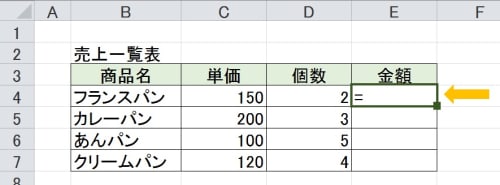Excelで割り算をするための方法

Excelを使っていると、足し算や引き算だけでなく掛け算や割り算なども関数を使って簡単に計算することができますが、関数はExcelに慣れた人でなければ中々理解するのは難しい数式になっています。また、単純にExcelを使って割り算の計算をしたいのであれば、関数をつかなくとも簡単に計算をすることができます。Excelで割り算を計算するだけであれば、わざわざ関数を使わなくても簡単に割り出すことは可能ではありますが、割り算の場合はあまりや切り捨てなどといった特殊なケースもあります。
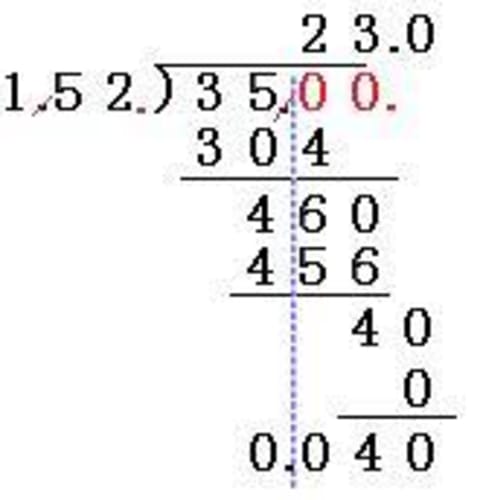
そこで今回は、Excelで割り算をしていくための基本的な方法から、関数を使っていきながらあまりや切り捨てにも対応した使い方を紹介していきたいと思います。
基本的なExcelで割り算をするための方法
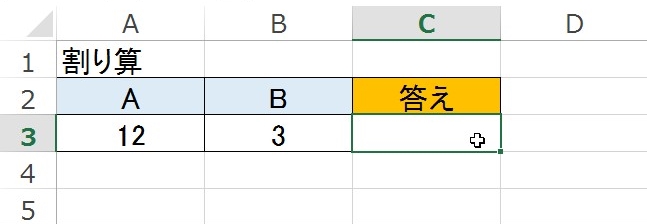
引用: https://excel-plus.jp/wp-content/uploads/2015/07/20150708202.jpg
まず最初にExcelで割り算をするための基本的な方法について紹介していきたいと思います。Excelの割り算でもっともオーソドックスな方法は/を使った計算方法です。仮に上の写真を使って割り算をしたいときには、セルA3からセルB3を割る計算として、12÷3という計算式になりますが、Excelでは=A3/B3という数式になります。ですので上の写真の場合では、セルC3に=A3/B3を入力することで答えを導き出すことができます。

引用: https://excel-plus.jp/wp-content/uploads/2015/07/20150708203.jpg
関数を使ったExcelで割り算をするための方法その①MOD関数
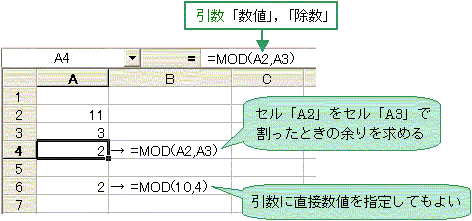
引用: http://www.pursue.ne.jp/Document_xls/xls_image/xls0020_01.gif
次はExcelで関数を使って割り算をするための方法を紹介していきたいと思います。まず最初に紹介するExcelで関数を使って割り算をするための方法は、MOD関数を使った割り算です。MOD関数を使うことであまりの部分を導き出すことができ、上の写真を例題にするとセルA2をセルA3で割り算をすると、あまりがでてくるのはわかるかと思いますが、=MOD(A2,A3)という関数を入力することで、割り算で導き出されるあまりを計算することができます。
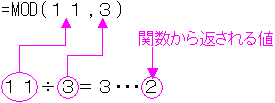
引用: http://www.pursue.ne.jp/Document_xls/xls_image/xls0020_02.gif
また、セルを入力しなくても割り算したい数字を直接入力することでもあまりを計算することができます。ただし、MOD関数を使うときに注意しておきたいのが、割る数字に0と入力してしまうとエラーになってしまうので注意してください。
関数を使ったExcelで割り算をするための方法その②ROUND関数
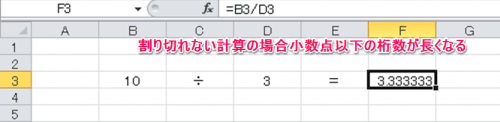
次に紹介するExcelで関数を使って割り算をするための方法は、ROUND関数を使った割り算です。ROUND関数を使うことであまりが出たときの小数点を四捨五入することができます。ROUND関数には3つのタイプがあり、端数を切り上げたいときにはroundupを使い、端数を切り捨てる場合にはrounddownを使います。そして四捨五入したいときにroundを使います。
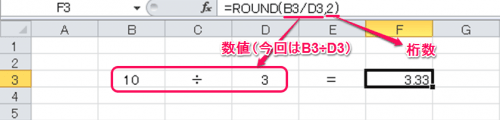
数式としては=round(A1/30,0) というような数式になり、この数式ではA1セルを30で割り算をして、整数で表示させることができます。最後の0を変えることで小数点第何位まで表示するかを決めることができます。
Excelで割り算をしたいときには関数を駆使して簡単かつ正確に

いかがでしたでしょうか。今回は、Excelで割り算をしたいときに使える基本的な数式や、小数点やあまりも計算できる関数を使った応用的な使い方を紹介してきました。Excelを使っている以上、電卓を使った計算をしなくてもセルに数式や関数を入力するだけで簡単かつ正確な計算をすることができます。今回の記事を参考にしていただき、今後Excelで割り算をする機会があるときには、関数を駆使した計算をしていただければと思います。